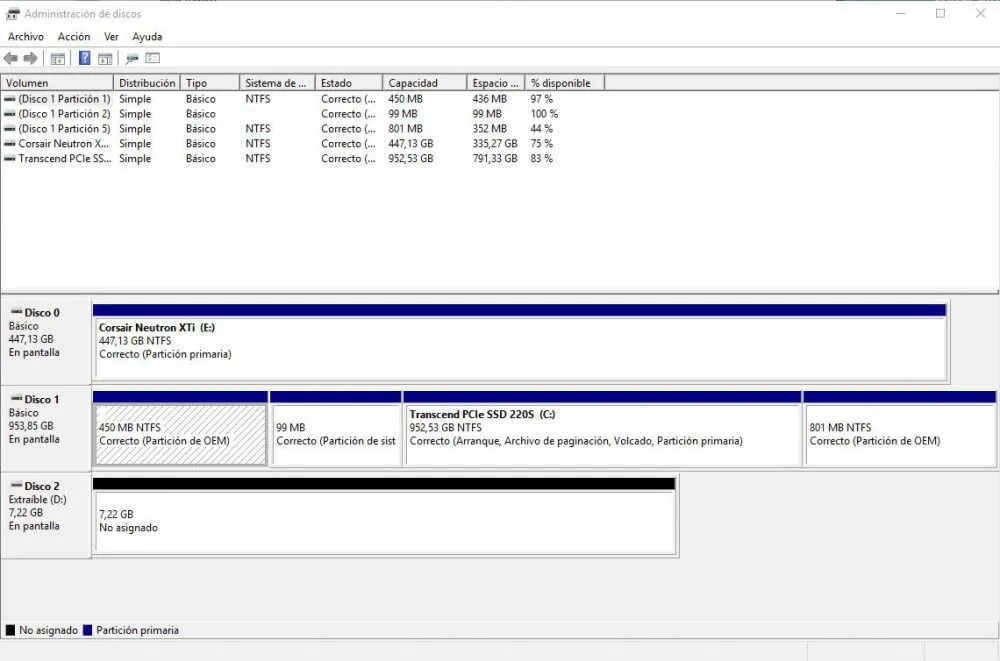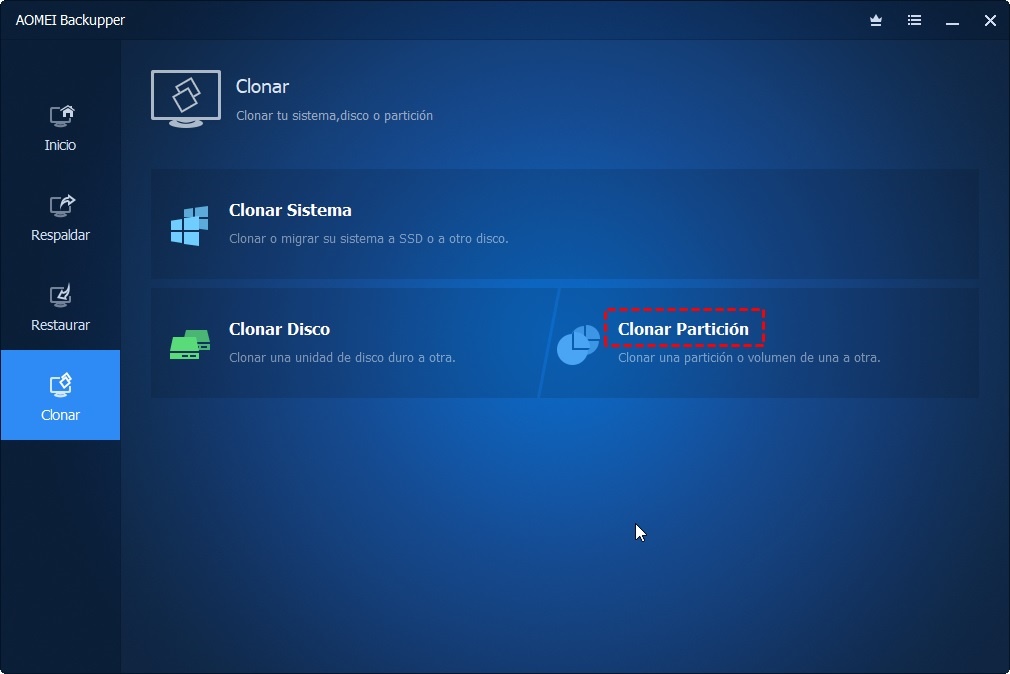Bir bilgisayara birden fazla sabit sürücü taktığınızda, depolama alanı genişletilebilir, bunun için şunları yapmanız gerekir: dinamik diske dönüştür, bu makale tüm bu süreci açıklamaktadır.

Depolamayı güçlendirin
Dinamik diske dönüştür
Bir bilgisayarda sabit diskleriniz olabilir, böylece ekipmanın depolama birimini dinamik bir diske dönüştürme olanağınız olur. Tek bir cihazda veya tüm cihazlarda aynı anda yapılabilir; Bu işlem, cihazın mantıksal yapısını içerdiğinden, belirli bir temel disk modeline veya belirli bir modele ihtiyaç duymaz.
İlgili depolama birimini dinamik bir diske dönüştürmek için sistemlerinde bir değişiklik yapılması nedeniyle sabit diskin fiziksel yapısını etkilemez. Genellikle, depolama biriminde bir genişletme ve bölümleme yürütmek istediğinizde uygulanır ve ekipmana veri alışverişinde ve programların uygulanmasında daha fazla kapasite sağlar.
Bir bilgisayarda sahip olduğunuz sabit diskler, HDD veya hatta SSD olabilir, ne olursa olsun, dinamik bir diskte dönüştürme işlemine devam edebilirsiniz. Bu işlem, bilgisayarda depolanan temel bilgilerin yedek bir kopyasına sahip olmanız için tüm önemli veri ve dosyaların yedeğini almak için önemlidir.
Dinamik diske dönüştürmek için yapılacak ilk şey, ilgili yönetici izinlerine sahip ve ayrıca Backup Operators grubunda bulunan bir kullanıcıya sahip olmaktır. Bilgisayardaki işletim sistemi de dikkate alınmalıdır, bu işlem Windows 2000'den yapılabilse de, bu arayüzün bu dönüştürmeye izin vermesine dikkat edilmelidir.
süreç
Dinamik diske dönüştürme prosedürü, bu depolama birimini daha sezgisel ve aynı zamanda daha görsel hale getirmeyi amaçlayan bir grafik yönteminden oluşur. Ayrıca, tüm sabit sürücüleri dinamik bir diske dönüştürmek için ilgili prosedürü yerine getirmek için bir komut modunda uygulanabileceğinden, Diskpart'ı kullanma olanağınız da vardır.
Bu prosedürde yapılması gereken ilk şey, Windows işletim sisteminin sahip olduğu başlat düğmesine sağ tıklamaktır, bununla birlikte bir dizi seçeneğin görüntülendiği gri bir arka plana sahip bir menü görüntülenir. depolama biriminin dönüştürülmesine devam etmek için "Disk Yönetimi"nin bulunması gerektiğini söylüyor.
Tüm dosya ve belgelerin saklandığı 100 GB kapasiteli ve 50 GB kapasiteli bir sabit diskinizin olduğu durumu, bilgisayarın işletim sisteminin kurulumunu yaptığınız başka bir sabit disk ile birlikte sunabilirsiniz. çeşitli veri ve bilgilerin kurtarılması için kullanılan depolama birimi bölümlerinin her birine sahiptir.
Dinamik diske dönüştürmek istediğiniz sabit diski seçtikten sonra, dönüştürmek istediğiniz miktara bağlı olarak birden fazla depolama birimi de seçebilirsiniz, bu kullanıcının ilgisine bağlıdır. Ardından "dinamik diske dönüştür" yazan seçeneği bulmalısınız, tıkladığınızda, aralarından seçim yapabileceğiniz çeşitli seçeneklerin bulunduğu bir pencere görüntülenir.
Pencerede gösterilen seçenekler arasından bu işlem prosedürüne katılacak olan depolama birimlerini seçmelisiniz, aynı şekilde işlemde yer alan sistemin bölümlerini seçmelisiniz. Önemli bir ayrıntı, sabit sürücülerde depolanan hiçbir dosyanın veya önemli verinin kaybolmamasıdır, ancak bir yedek kopya alınması önerilir.
Bununla, depolama birimine uygulanan değişiklikleri ve ilgili değişiklikleri onaylamaya devam etmelisiniz, bu nedenle ekranda görüntülenen yeni bir pencerede görüntülenen "Evet" seçeneğini seçmelisiniz. Onaylandığında, karşılık gelen ilk aktif bölümde bulunan işletim sistemi önyükleme yapabilecektir.
Bunun nedeni, farklı depolama birimlerinde birden fazla işletim sisteminin olması durumu olabilir, birden fazla işletim sistemi varsa yönetimi kurmaktan bilgisayar sistemi sorumludur, bu da hangisini istediğinizi seçme imkanı verir. ekipmanı başlatmak için.
Bu sayede dinamik diske dönüştürme işlemi uygulanan sabit diskler yeşil bir ton alacak, bu sayede artık herhangi bir sabit disk olmadıkları, artık dinamik oldukları tespit edildi, artık sahip olabilirsiniz. bu depolama biriminde yapmak istediğiniz herhangi bir değişiklikten önce daha fazla yönetim; Bu cihazda ayna yapma seçeneğiniz de var.
Bu prosedürde verilen bir ipucu, birden fazla depolama birimi veya birkaç bölümü olduğu sürece, onu işletim sisteminin depolandığı sabit diske uygulamamaktır. Bu, cihazın arayüzünü değiştirmemek ve kontrolünü sürdürmek içindir, çünkü ekipman başladığında bir hata meydana gelebilir.
Bilgisayarınızın herhangi bir arıza göstermeden işletim sisteminizi düzgün bir şekilde önyükleyebilmesini istiyorsanız, bu konudaki makaleyi okumanız önerilir. Sabit sürücü yapılandırması.
Avantaj
Dinamik disk olmanın avantajı, sistemde oluşturulan bölümlerin her birinin hacmini genişletmesi, belirli bir sabit diske katılması ve böylece depolama kapasitesi düzeyinin artmasıdır. Sistem dosyası gezgini, bilgisayarın performansını artırmak için oluşturulan yeni sürücüyü algılamasını sağlayan bir okuma gerçekleştirir.
Dinamik bir sabit diskin avantajlarından biri, kullanıcının ihtiyaç duyduğu kadar çok sayıda bölüm oluşturma, depolamada 128 birime ulaşma fırsatına sahip olmasıdır, böylece veri ve dosyaların depolanmasında daha büyük bir organizasyon olur. bilgisayarda.
Normal bir sabit diskiniz olduğunda, depolama yönetiminde kullanıcıyı sınırlayarak yalnızca dört bölüm oluşturma olanağınız vardır, ancak yukarıda belirtildiği gibi, dinamik bir diskin birçok bölümü olabilir, böylece sistemi istediğiniz yeri belirtebilirsiniz. sürücüde oluşturulan birimlerden biri hakkında özel bilgiler.
Genel olarak, yüksek kapasiteli bir depolama biriminiz olduğunda, kullanıcının ekipmanda depolanan verileri yönetebilmesi için dinamik bir diske dönüştürülmesi önerilir, böylece her dosya için uygun şekilde belirli bir konum bulunur; Bununla birlikte, diski gerektiği kadar değiştirme olanağına sahipsiniz.
Bir sabit diskte veya belirli bir bölümde depolanan tüm verilerin bir kopyası veya yedeğinin alınabilmesi için yansıtma işlemi dinamik diske uygulanabilir. Depolama birimi üzerindeki bu eylemlerin avantajı, sabit disk sisteminde bir hata veya arıza olasılığının azalmasıdır.
Dezavantajları
Bir bilgisayarın sabit disklerini dinamik bir diske dönüştürmenin tüm avantajlarına rağmen, bu prosedürü gerçekleştirmenin bir dizi dezavantajı da vardır, en önemlisi, dizüstü bilgisayarlarda oluşturdukları arayüz nedeniyle problemler sundukları için uyumluluğudur.
Aynı şekilde, bir FireWire sistemi veya USB arabirimi olan depolama birimlerinde dinamik sabit diskler oluşturulamaz, bunun nedeni uygulanacak işlemin belirli algoritmalar ve parametreler gerektirmesidir, bunlar mevcut değildir ve bir dizi hata üretilir. depolama biriminde ve işletim sisteminde, hem performansını hem de uygulamalarını etkiler.
Dinamik diskin oluşturulmasında uyumluluk sorunları olup olmadığını belirlemek için, ekipmanda bulunan diskler üzerinde bir kontrol yapılması önerilir, bunun için bilgisayarın depolama birimlerinin yöneticisinin bulunması gerekir; Bu araç aracılığıyla sistem, dönüştürmeyi kullanma olanaklarını doğrulamak için bir analiz yürütmeye devam eder.
Etkinleştirilmişse "Dinamik disk" kutusuyla birlikte bir menü de görüntülenir, sistemi oluşturan bölümleri ve depolama birimi olarak kullanılabilen sabit diskleri dinamik diske dönüştürme seçeneğiniz olduğu gösterilir. Bu işlemin bir diğer dezavantajı da herhangi bir işletim sisteminde gerçekleştirilememesidir.
Dönüştürmenin yapılamadığı işletim sistemleri Windows 2000'de, Windows XP'de ve hatta Windows server 2003'te değil, çünkü bu işlemde uyumlu olmayan bir arayüze sahip; Bu nedenle, ekipmanlarda oluşabilecek hataların önüne geçmek için bilgisayarın sunduğu sistemin dikkate alınması tavsiye edilir.
Son olarak, depolama birimlerinin dönüşüm işleminde, bilgisayarın işletim sistemli bir sabit diske sahip olamayacağı, çünkü dönüştürme devam ederse, ekipmanın başlatılmasında bir arıza meydana gelebileceği dikkate alınmalıdır. makinede bulunan tüm bileşenler ve sistem hakkında bilgi sahibi olmak önemlidir.
Bir sabit sürücüde meydana gelen en yaygın arızaların neler olabileceğini bilmek istiyorsanız, makaleyi görmeye davetlisiniz. Sabit sürücüdeki hatalar, olası nedenleri ve uygulanabilecek çözümleri açıklanmaktadır.
Bir sabit sürücüyü dinamik olanla birleştirin
İlgili depolama birimini dinamik diske dönüştürme işlemi tamamlandığında, başka bir sabit diske katılmak mümkündür; Bu, cihazın ve ayrıca bilgisayarın işletim sisteminin kapasitesini artırmaya izin verir, bu da çeşitli uygulamaları yürütürken performansını artırır.
Bunun için dinamik diske eklenecek olan depolama biriminin "Atanmamış" durumunda olması gerekir ki siyah renk ile tanımlanan birleşime izin verecek bir format oluşturulsun, Katılmak istediğiniz sabit disk üzerinde fare ile sağ tıklama ile devam eden şey için seçenekler listesi görüntülenir ve "Birimi sil" yazan seçenek seçilir.
İlgili birime atanmamış durumunu yerleştirirken, bu işlemin o sabit diskte depolanan verileri ve dosyaları ortadan kaldıracağı dikkate alınmalıdır, bu nedenle bir yedek tutmak istiyorsanız, bir yedeği olması için bir yedek kopya yapılmalıdır. bu sürücüde depolanan tüm bilgiler.
Daha sonra bir önceki bölümde anlatılan bu işlemin başında oluşturulan dinamik diske gitmeniz gerekiyor, fare ile sağ tıklayarak yeşil alanı seçmelisiniz, bu seçeneklerden birini seçmeniz gereken bazı seçenekleri gösteriyor. "Sesi genişlet"; bu, sistem tarafından otomatik olarak yürütüldüğü bir sihirbaz penceresi açar.
Daha sonra, ayrılmamış durumda olan sabit diskte mevcut olan alanı gösterir, "Available" yazan kutuya tıklamanız gerekir, bununla "Ekle" yazan yere basmanız gerekir; Sistem tarafından yürütülen bu sihirbazı bitirmek için “Next” yazan butona tıklayarak depolama birimlerinin birleştirilmesine izin verin.
Bu işlem tamamlandığında, sabit disklerin mor renkle tanımlanan farklı bir durum gösterdiği, aynı adı taşıyan bir etikete sahip oldukları gözlemlenebilir. Sabit sürücüler artık ayrı bir şekilde gösterilmemekte, bunun yerine birlikte sürücüde daha fazla depolama kapasitesi sunmaktadır.
Dinamik sabit sürücüde bir bölüm oluşturun
Dinamik diske dönüştürme sürecinde bilgisayarın sağladığı bir seçenek veya işlev, depolama biriminde yeni bir bölümün oluşturulabilmesidir. Bunun için ses seçeneğini seçmeniz gerekiyor, fare ile sağ tıklayın ve kullanıcının seçmesi gereken bir dizi seçenek görüntüleniyor.
Bu seçenekler arasında diskte yeni bir alan oluşturmaktan oluşan ancak durumu "Ayrılmamış" olan "Birimi azalt" yazan bir tane var; bunda, bir sürücüye kaydedilen tüm verilerin depolandığı yansıtma işlemini gerçekleştirebilirsiniz, bunun için bölüme sağ tıklamanız ve "Yansıtma ekle" yi seçmeniz yeterlidir, bununla yeni bir bölümünüz olur .